¿El vídeo se ha recortado de forma extraña?
No se preocupe si el clip no está en el centro de la pantalla. Vuelva a colocar, ampliar y recortar fácilmente el vídeo con la aplicación de iOS Clipchamp.
Aquí le mostraremos cómo hacerlo. Siga nuestra guía paso a paso que viene a continuación.
Paso 1. Pulse el clip en la escala de tiempo para mostrar la cuadrícula en la vista previa del vídeo.
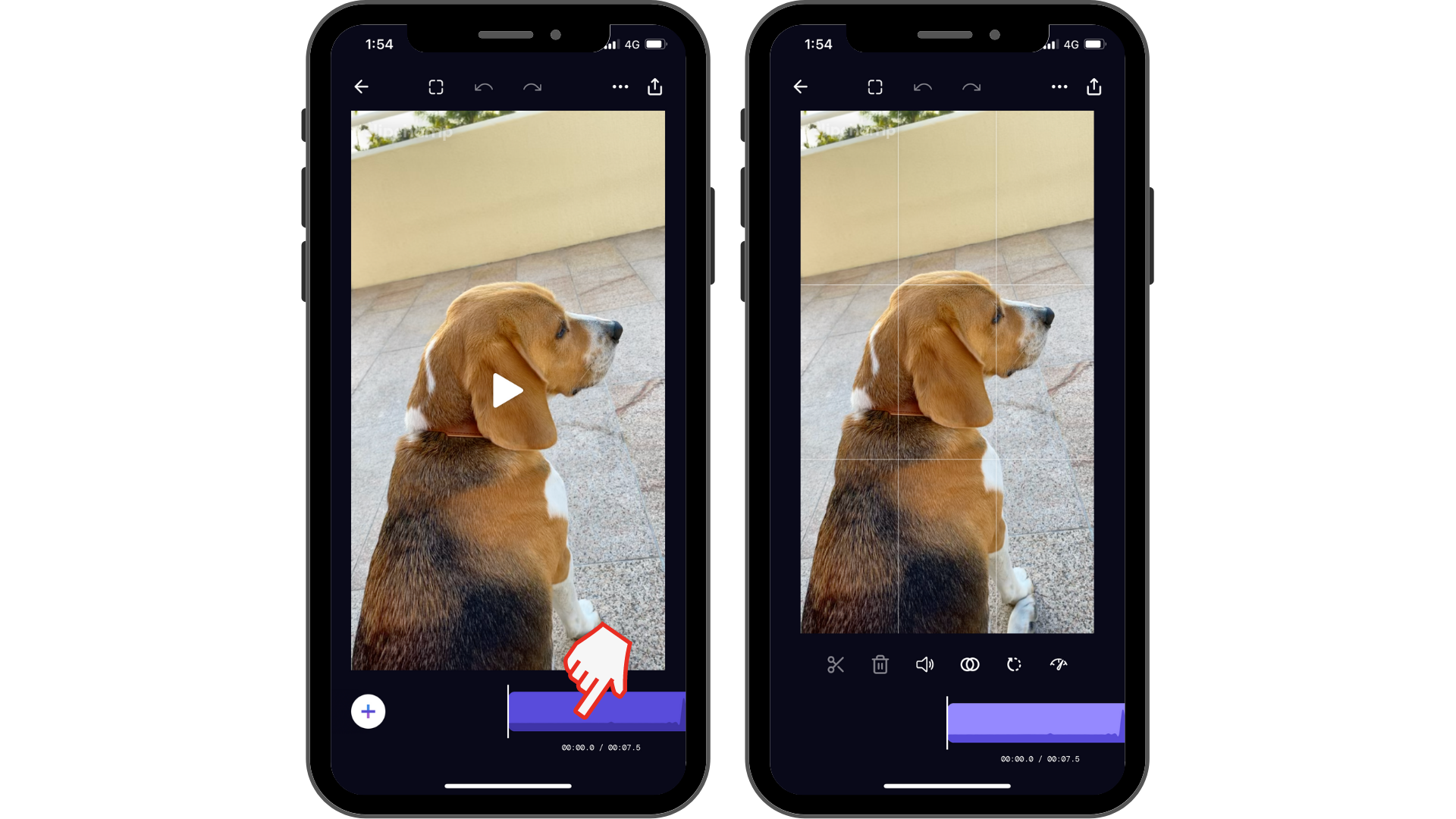
Paso 2. Pellizque para acercar o alejar el clip de vídeo. O arrastre para volver a colocar el clip de vídeo.
La reposicionación, el zoom y el recorte de un vídeo solo se aplicarán al clip seleccionado actualmente en la escala de tiempo.
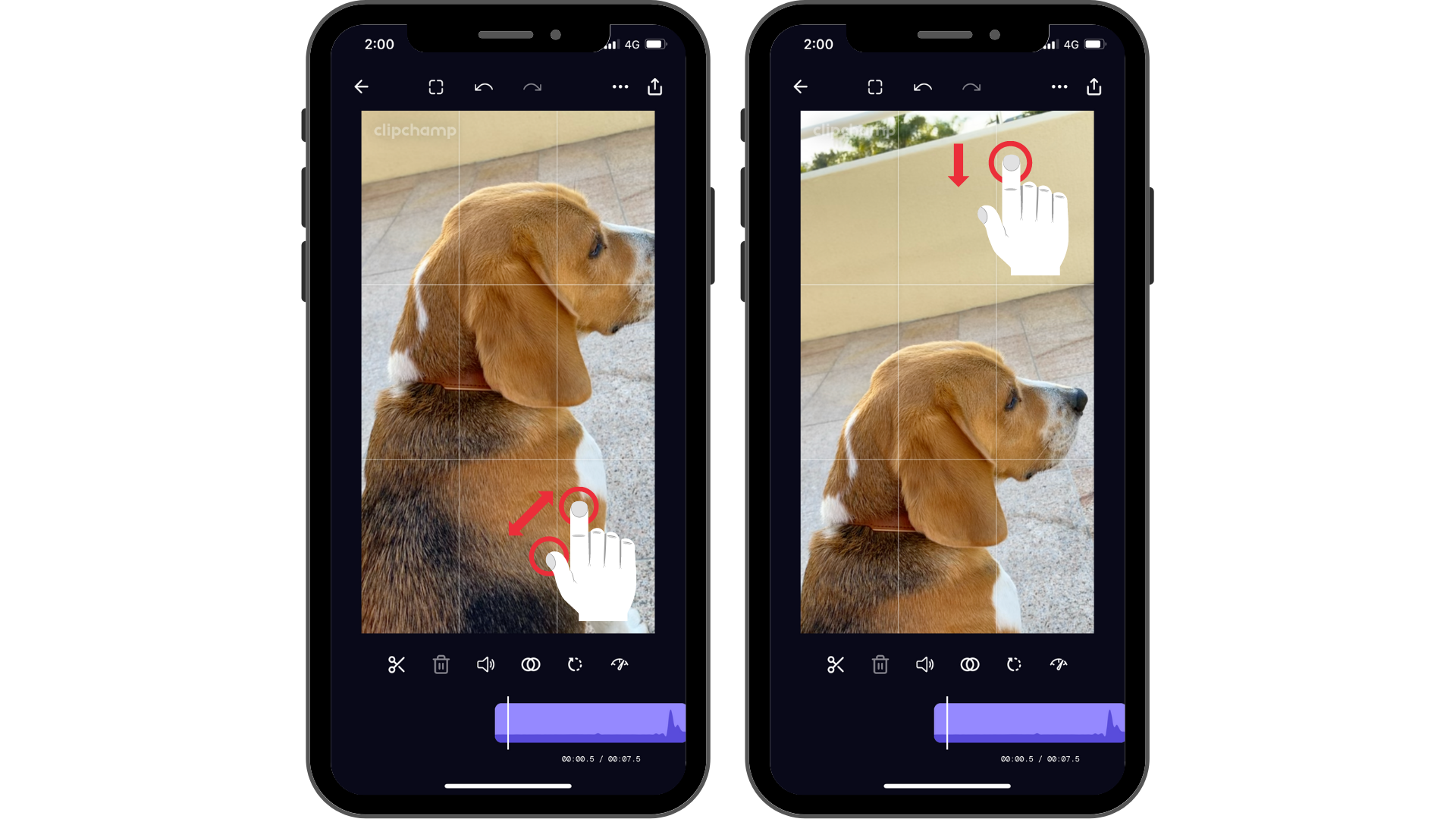
Para ver más opciones con recorte y formato, pruebe a usar este método con el formato y el cambio de la relación de aspecto.
Pruebe nuestra aplicación iOS.
Descargue la aplicación gratuita Clipchamp para iOS para empezar.







